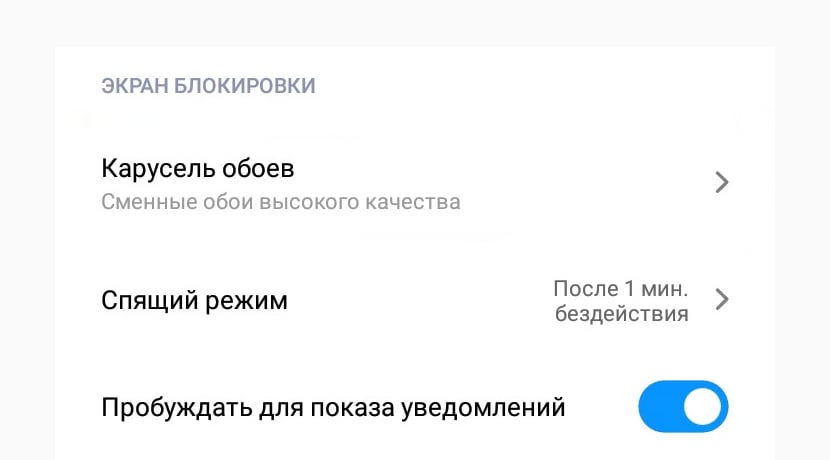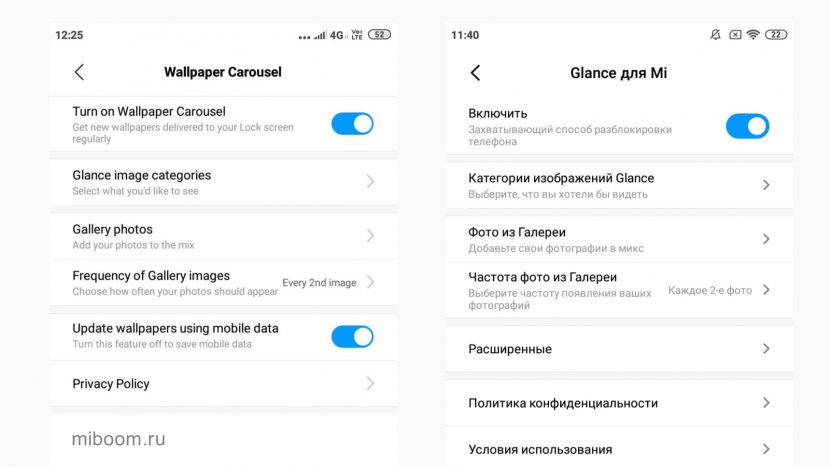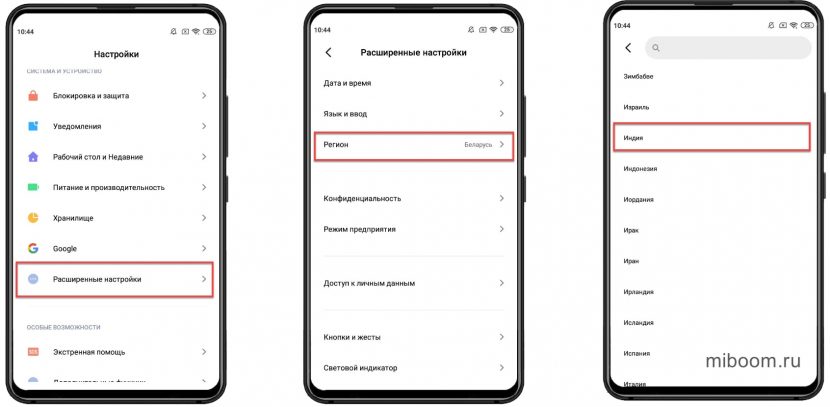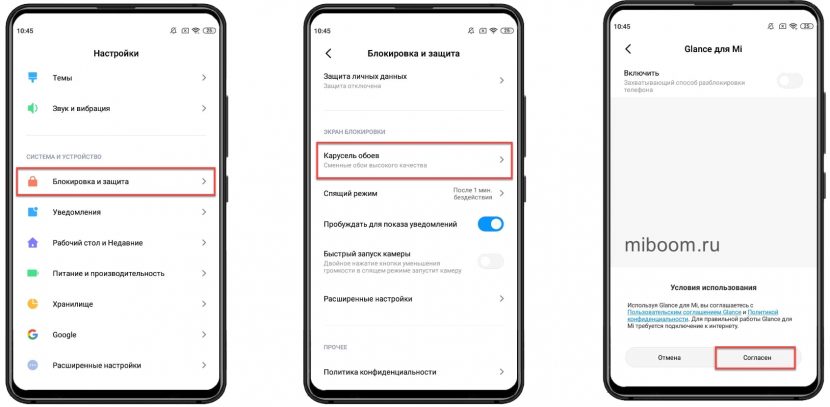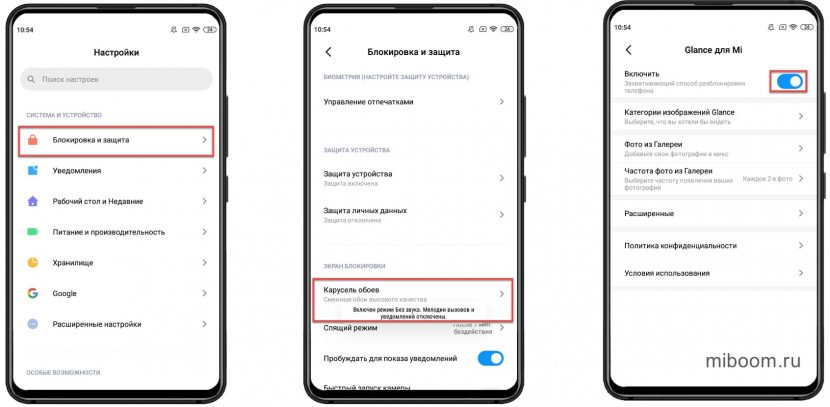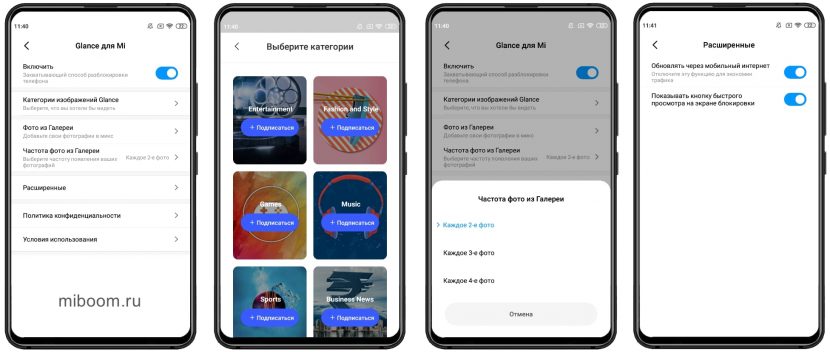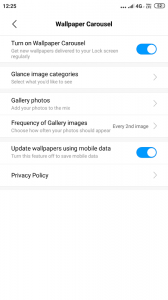- Что такое карусель обоев Xiaomi, как её включить и настроить
- Что такое карусель обоев
- Как активировать карусель на MIUI 11 и 12
- Как отключить карусель Сяоми
- Настройки карусели и её возможности
- Приложение карусели и его настройки
- Восстановление карусели
- Решение проблем
- Mi Wallpaper Carousel
- Скачать приложение Mi Wallpaper Carousel
- Секреты MIUI 🉑 Удалил «Карусель обоев» и отключил бесполезный системный сервис
- Удаление «Карусели обоев»
- Бесполезный системный сервис
Что такое карусель обоев Xiaomi, как её включить и настроить
Ярослав Драгун 05.02.2021 4
Телефоны Xiaomi на MIUI содержат в себе настройки и приложения, позволяющие не только эффективно чистить систему, но и кастомизировать её.
Одним из таких инструментов является карусель обоев Xiaomi, предназначенная для смены обоев рабочего стола и экрана блокировки в автоматическом режиме.
Что такое карусель обоев
Карусель обоев – это специальная настройка MIUI, позволяющая сделать меняющиеся обои на экране блокировки и рабочем столе в автоматическом режиме. Смена происходит по истечении определённого количества времени.
Эта опция появилась с выходом MIUI 9 в 2017 году, но в версии MIUI 11 она исчезла, как и приложение Wallpaper Carousel. Пользователи были не согласны с таким решением, и в MIUI 12 разработчики решили вернуть инструмент обратно.
В MIUI 12 приложение может называться Mi Glance если прошивка установлена недавно. После смены региона имя может измениться на Mi Wallpaper Carousel. И всё-таки это одно и то же приложение для управления каруселью.
Стандартная карусель может демонстрировать обои как из пользовательской галереи, так и со своего сервера. Нужно только подписаться на нужные коллекции (это бесплатно). Однако для последнего варианта требуется постоянное подключение к интернету.
Учтите, что автоматическая смена обоев требует довольно большого количества оперативной памяти и требовательна к процессору. Если у вас относительно слабый и старый телефон, использование данной опции не рекомендуется. Гаджет будет работать нестабильно.
Это как с функцией суперобои, которые можно поставить практически на любой смартфон. Однако частые фризы и подтормаживания из-за слабого железа смартфона, сводят на нет всю красоту и смысл их использования.
Внимание! Функционирование карусели возможно только если в MIUI установлена стандартная тема оформления. Альтернативное оформление данной опцией не поддерживаются. Стоит это учитывать при активации функции.
Как активировать карусель на MIUI 11 и 12
Xiaomi вернула карусель обоев в MIUI 12 для некоторых регионов. Для каких точно сказать не готов, но для Индии и Китая вернули. Включить карусель Сяоми можно через смену региона MIUI в настройках телефона.
В MIUI 11 так просто карусель обоев тоже не найти. В этой версии приложение вообще было удалено разработчиками вместе с пунктом в настройках. Поэтому придётся немного схитрить и сменить регион MIUI на Индию — в этом регионе из MIUI 11 возможность не удалялась.
Как включить карусель обоев Xiaomi:
- Откройте настройки смартфона и перейдите в раздел « Расширенные настройки ».
- Тапните по пункту « Регион ».
- В списке выберите « Индия ».
Теперь карусель активирована и будет демонстрироваться набор картинок по умолчанию. Для показа изображений, выбранных пользователем потребуется более тонка настройка. О ней будет сказано ниже.
Как отключить карусель Сяоми
Алгоритм действий обратный её активации:
- Зайдите в настройки телефона.
- Перейдите в раздел « Блокировка и защита ».
- Тапните « Карусель обоев ».
- Передвиньте ползунок на пункте «Включить».
Это не единственный способ отключить динамическую смену обоев: можно просто сменить регион в настройках и функция будет неактивной. Но лучше использовать только что рассмотренный метод. Он является наиболее правильным.
Внимание! Без смены региона карусель не работает даже на MIUI 12. Поэтому шаг с изменением страны является необходимым. После смены региона даже приложение в 12-й версии прошивки заработает нормально.
Настройки карусели и её возможности
Настройка карусели обоев на Xiaomi интуитивно понятна и позволяет демонстрировать изображения из интернета или показывать фото галереи. Всё это располагается в уже известных нам настройках.
Категории изображений Glance (фото из интернета) включают в себя следующие направления:
- Entertainment (Развлечения);
- Fashion and Style (Мода и стиль);
- Cars & Bikes (Автомобили и мотоциклы);
- Comedy (Юмор);
- Did you know? (Интересные факты);
- Food (Еда);
- Games (Игры);
- Health and Fitness (Здоровье и фитнес);
- Nature & Wildlife (Дикая природа);
- Science and Tech (Наука и техника);
- Talent (Талант);
- Word News (Мировые новости);
- Daily Digest (Ежедневный дайджест);
- Music (Музыка);
- Sports (Спорт);
- Business News (Новости из мира бизнеса);
- Travel & Adventure (Путешествия и приключения).
Картинки из некоторых категорий (к примеру, мировые новости) снабжены подробным комментарием, который тоже отображается на экране блокировки. Но весь текст исключительно на английском языке.
Настройки демонстрации контента галереи находятся в разделе « Фото из галереи ». А в блоке «Частота фото из галереи» можно выбрать, какие именно картинки будут показываться (каждая 2 или каждая 4).
В категории «Расширенные настройки» пользователь выбирает параметры используемой сети для обновления картинки: мобильная сеть или же Wi-Fi. Настроек не особенно много, зато возможностей хватает.
Внимание! При использовании мобильного интернета для обновления картинок карусели будьте осторожны: изображения высокого качества используют много трафика. Если у вас не безлимит, то стоит ограничить возможность обновлять картинки через мобильную сеть в настройках.
Приложение карусели и его настройки
Эта программа вернулась в состав MIUI начиная с 12-й версии прошивки. В MIUI 10 и 11 её не было, но она присутствовала в 9. Приложение значительно расширяет функциональность стандартной карусели и позволяет управлять ей более полно.
Возможности приложения Mi Glance (Wallpaper Carousel):
- Включить слайд-шоу не только для экрана блокировки, но и для рабочего стола. По умолчанию автоматическая смена обоев происходит на экране блокировки. Но приложение позволяет запустить карусель и для рабочего стола смартфона.
- Выбрать частоту и порядок обновления обоев. Стандартные настройки карусели обоев в этом плане крайне скудны. Поэтому приложение позволяет персонализировать обои на телефоне и выбрать именно те, которые будут демонстрироваться.
- Указать качество заставок (например, HD). Теперь не будут демонстрироваться все подряд картинки. Достаточно выбрать только высокое качество и изображений с низким качеством на экране не будет.
- Вынести ярлык на главный экран. Искать приложение стоит в настройках, в списке установленных программ. Но для того чтобы не было проблем с поиском и последующей настройкой карусели, можно вынести ярлык программы на рабочий стол.
- Настроить утренние приветствия – в период с 6 до 10 утра. Это своеобразный графический будильник. Если активировать эту опцию, карусель будет также проигрывать выбранный музыкальный трек, сопровождая его приветствием на экране.
- Добавить понравившиеся изображения в Избранное. Если понравилась какая-то картинка, её можно добавить в закладки. Так можно собрать личную коллекцию, а потом в настройках указать, чтобы демонстрировались только эти изображения.
- Заблокировать неинтересные категории. Функция позволяет отказаться от показа неинтересных категорий и отдельных картинок при использовании библиотеки карусели обоев. Также можно заблокировать некоторые фото из галереи.
Раньше можно было скачать Mi Wallpaper Carousel из магазина приложений Google Play (ссылка). Однако, у меня не получилось его поставить: для Redmi 8 пишет, что устройство не поддерживается. К тому же в Google Play оставлено множество свежих негативных отзывов о глюках приложения и невозможности его удалить.
На некоторых сайтах предлагают скачать карусель обоев в формате APK, якобы предназначенное для установки на любые прошивки. Делать это не рекомендуется по двум причинам:
- Файл может быть заражён вредоносным ПО.
- На кастомной прошивке от программы не будет никакого толку, так как она не сможет управлять очерёдностью смены обоев. Более того, она даже не запустится.
Внимание! Если у вас MIUI 12, а приложения с каруселью обоев нет, значит оно появится после первого обновления системы. Далеко не все пользователи его получили в первой сборке. Нужно дождаться очередного ОТА.
Следить за выходом новых обновлений можно в нашем канале Телеграм или воспользоваться каталогом официальных прошивок Xiaomi.
Восстановление карусели
Иногда бывает так, что карусель пропадает из настроек смартфона и отключается самостоятельно. Это чаще всего случается на MIUI 11 после очередных обновлений. Однако её можно восстановить, причём довольно просто.
Достаточно повторить процедуру смены региона и активации карусели, описанную выше. Вероятно, после установки ОТА регион на телефоне сменился на стандартный. Нужно вернуть Индию и заново активировать опцию в настройках.
После повторной активации придётся заново выбрать категории для подписки. Также при смене региона не забудьте поменять время, ведь установится часовой пояс Индии, который может существенно отличаться от вашего.
Внимание! Если карусель исчезла в результате программного сбоя, скорее всего, потребуется сделать Hard Reset. Но учтите, что такое действие чревато потерей всех ваших файлов. Гораздо проще отказаться от использования меняющихся обоев, чем потом скрупулёзно восстанавливать данные.
Решение проблем
Во время использования карусели могут возникать различные сбои и проблемы. Практически для каждой есть своё решение, поскольку ошибки относятся к программным. Рассмотрим те проблемы, которые возникают чаще всего.
- Приложение карусели не работает (хотя есть в настройках). Установите стандартную системную тему и заново повторите процедуру смены региона. Затем попробуйте активировать карусель в настройках. Всё должно заработать.
- На экране блокировки одна картинка. Вероятно, вы не подписались на категории Mi Glance или не настроили демонстрацию из галереи. Нужно выполнить эти действия в настройках и посмотреть на результат.
- Карусель не отключается. Если вы попробовали отключить функцию теми способами, о которых я говорил выше и ничего не получилось, остаётся только сбор к заводским настройкам или Hard Reset. Перед этим создайте резервную копию своих данных, поскольку все пользовательские файлы после сброса будут удалены.
- Как убрать эту надпись Glance вверху экрана. Отключить надпись нельзя, она указывает на источник фото.
Карусель обоев от Xiaomi позволяет несколько разнообразить рабочий стол и экран блокировки. Но далеко не на всех устройствах она работает так, как положено. Если после активации наблюдаются сбои, то лучше воздержаться от использования данной функции или обратить внимание на супер-обои.
Источник
Mi Wallpaper Carousel
Скачать приложение Mi Wallpaper Carousel
4 понравилось 0 не понравилось
С установкой и настройкой мобильного приложения «Mi Wallpaper Carousel«, ни у кого из пользователей не должно возникнуть никаких проблем. Интерфейс софта является интуитивно понятным, и не содержит в себе никаких заумных вкладок, и хитроумных настроек. Да, не скроем, немного напрягает тот факт, что он оформлен на английском, но будем надеяться, что вскоре разработчики учтут пожелания своих потребителей, и добавят русский язык.
Теперь, что касается непосредственно самого приложения. Запустив его, на дисплее собственного гаджета можно будет обнаружить ряд таких вкладок: Turn on Wallpaper Carousel (активация карусели с обоями), Glance image categories (выбор изображений из онлайн каталога), Gallery photos (выбор фотографий из галереи), Frequency of Gallery images (установка прокрутки), Update wallpapers mobile data (обновление каталогов), и Privacy Policy (политика конфиденциальности).

Ключевые особенности данного софта:
1. С этой бесплатной новинкой смена обоев более не будет забирать у вас много времени;
2. Никаких рекламных видеороликов и сторонних баннеров в приложении нет;
3. Русскоязычного перевода текстов и кнопок для настройки пока нет;
4. Для функционирования программы нужна OS Android 5.

0;
5. Размер установочного файла двенадцать мегабайт.
Если вы часто меняете обои на дисплее собственного android гаджета, и вам уже изрядно поднадоел тот факт, что для выполнения этой задачи необходимо проделывать массу различных манипуляций, то почему бы вам не упростить себе жизнь, начав использовать для этих целей такое приложение как «Mi Wallpaper Carousel«.
Источник
Секреты MIUI 🉑 Удалил «Карусель обоев» и отключил бесполезный системный сервис
Из этой статьи вы узнаете как навсегда избавить смартфон от приложения «Карусель обоев» без использования ПК, а так же ещё об одном ненужном приложении, которое я отключил на своих смартфонах Xiaomi.
Но для начала, хотелось бы коротко ответить на вопрос сразу нескольких подписчиков, которые жаловались на то, что после очередного обновления, у них пропал «Центр управления» (новая шторка MIUI 12).
Это произошло потому, что разработчики посчитали её анимацию слишком «сложной» для бюджетных моделей. Но мы то с вами знаем , что выбор должен быть всегда, пусть люди сами решают какой вид шторки им использовать.
Для того чтобы снова вернуть возможность использования «Центра управления», скачиваете приложение «Set Edit» (ссылка в конце).
Запускаете и находите в системных таблицах параметр «use_control_panel” “0”, нажимаете на него —> Изменить значение —> меняете 0 на 1, а затем нажимаете «Сохранить изменения», после чего новый центр управления снова появится на вашем устройстве.
Удаление «Карусели обоев»
Некоторые из вас скажут: «Так, её же можно отключить с помощью ADB App Control или сайта». Да, но как по мне удалить всё равно приятнее, тем более без использования компьютера, с помощью только рук и смартфона.
Для начала заходите в «Настройки» —> Моё устройство —> Хранилище —> Приложения и данные (или Информация о приложении) —> находите в списке «Карусель обоев», нажимаете на название, а затем на кнопку «Удалить приложение»
После чего это приложение будет удалено и не оставит следов в системе вашего смартфона Xiaomi.
Бесполезный системный сервис
Несмотря на небольшой размер занимаемой памяти, этот системный сервис имеет разрешение на доступ к:
- Осуществлению телефонных вызовов
- Накопителю (внутренней памяти)
- Управлению NFC
- Отключению спящего режима смартфона (это особенно тревожит)
Не знаю как вы, но я никогда не использовал и не буду использовать различные NFC метки, следовательно, приложение «Tags» (или Теги) для меня абсолютно бесполезно. А значит я без колебаний отключаю его через приложение ADB App Control или сайт MIUIes.
Источник